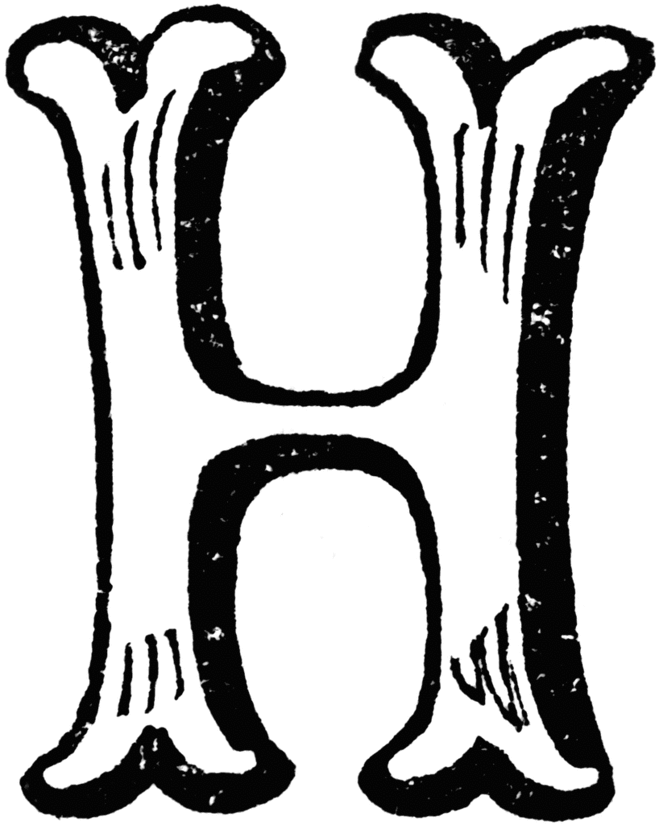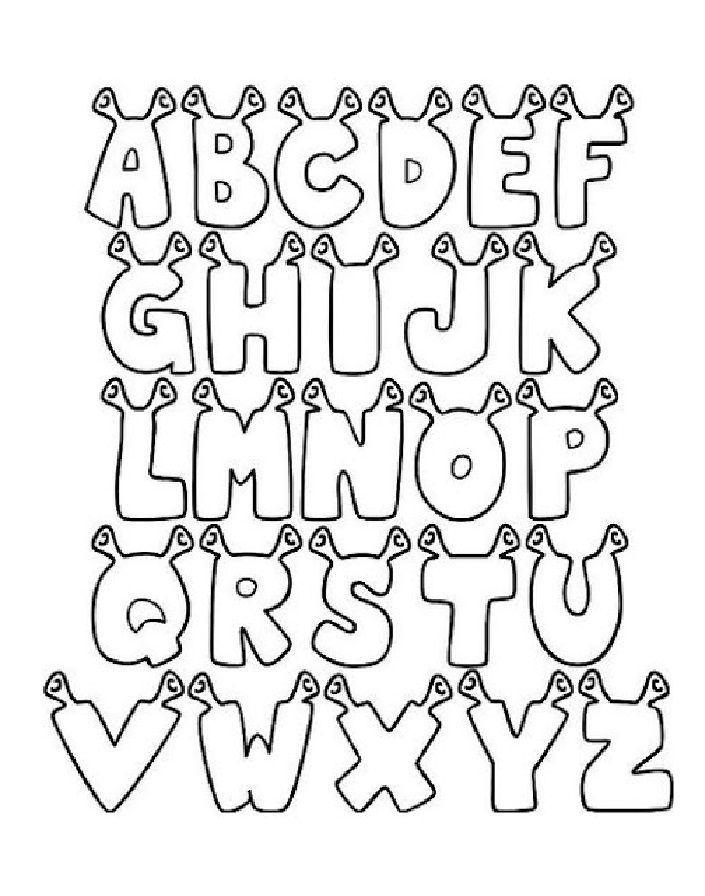Условное форматирование Power BI – фон, шрифт, панели данных
1. Цель
В нашем предыдущем посте о Power BI мы узнали, как работать с таблицей в Power BI. Сегодня мы обсудим, как можно выполнить условное форматирование Power BI в таблицах. Мы начнем условное форматирование Power BI с затенения цвета фона, затенения цветов шрифта и затемнения гистограмм.
Итак, приступим к изучению условного форматирования Power BI.
Условное форматирование Power BI – фон, шрифт, панели данных
2. Условное форматирование Power BI
Для условного форматирования в Power BI вы можете определять изменения оттенков ячеек в зависимости от значений в них. Вы также можете отображать значения данных с помощью информационных панелей.
Чтобы перейти к условному форматированию, в области значений в Power BI Desktop нажмите на стрелку внизу рядом с необходимым поле, которое вам нужно (или щелкните на поле правой кнопкой мыши).
Условное форматирование Power BI – строка меню
Вы можете выбрать варианты условного форматирования.
Чтобы убрать условное форматирование столбца Power BI, выберете необходимый столбец еще раз, нажмите «Удалить условное форматирование», а после этого тип форматирования, который нужно удалить.
Как удалить условное форматирование в Power BI
Прочтите о том, как создать информационную панель Power BI с примером
3. Шкала затенения фона
Варианты затемнение заднего фона представлены на следующем скриншоте.
Шаг.1 Условное форматирование Power BI – Шкала затенения фона
Вы можете выбрать поле в своей информационной модели на основании, которого будет меняться условное форматирование. Поле, фон которого будет меняться, указано в «Применить цвет к».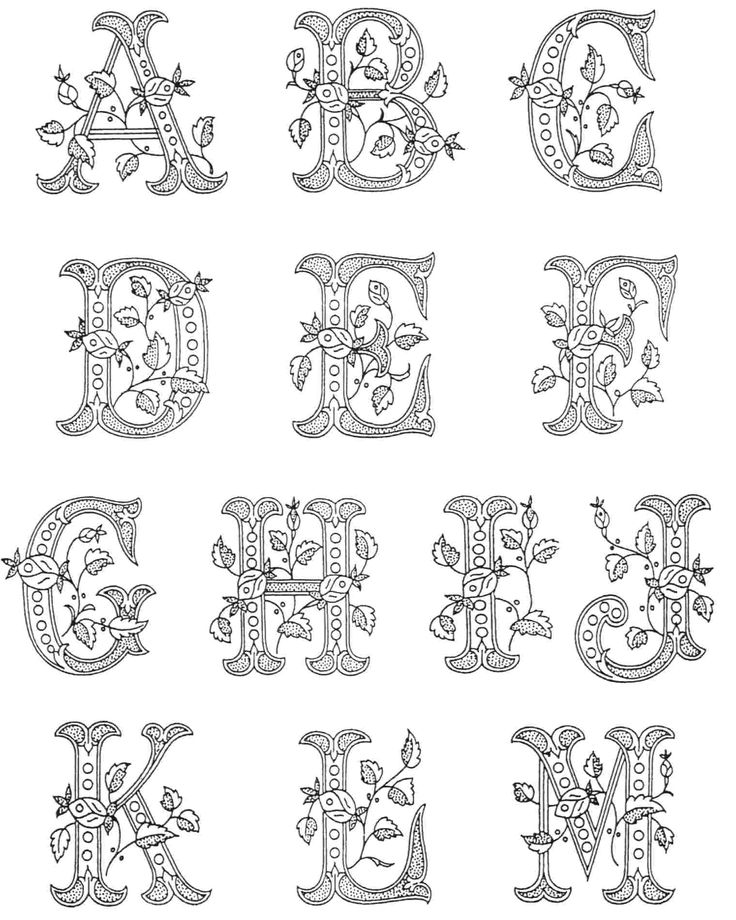
Шаг 2 Условное форматирование Power BI – Шкала затенения фона
Чтобы использовать дискретные оценки оттенков для заданных диапазонов оценок, выберите «Правила». Чтобы использовать диапазон оттенков, выберете «Цветовая шкала».
Шаг 3 Условное форматирование Power BI – Шкала затенения фона
4. Как затенять (раскрашивать) в таблице?
Когда вы выбираете цвет по правилам для условного форматирования Power BI, вы можете ввести как минимум одно значение, каждое с заданным оттенком.
Шаг 1 Раскраска по правилам в таблице
Ячейки таблицы со значениями в каждом диапазоне загружаются с заданной штриховкой. На прилагаемом рисунке представлены три рекомендации.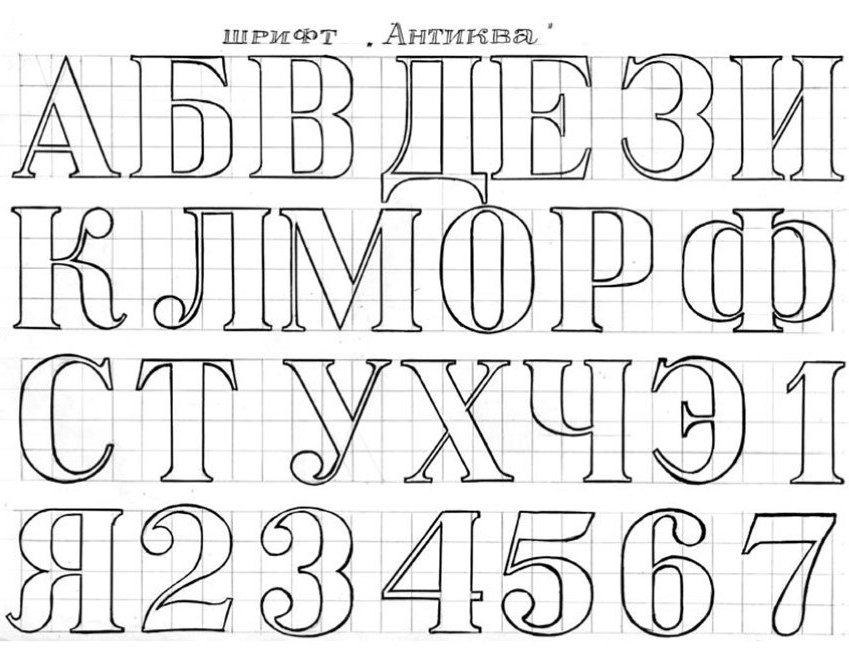
Шаг 2 Раскраска по правилам в таблице
Таблица выглядит следующим образом:
Шаг 3 Раскраска по правилам в таблице
5. Как затенять (раскрашивать) от наименьшего до наибольшего в таблице?
Вы можете разработать минимальное и максимальное значения и их оттенки в условном форматировании Power BI.
Шаг. 1 Цвет от наименьшего до наибольшего в таблице
Таблица выглядит следующим образом:
Шаг. 2 Цвета от наименьшего до наибольшего в таблице
6. Как затенять (раскрашивать) стиль текста в таблице?
Выберите «Условное форматирование Power BI», а после этого выберите «Шрифт, шкала затенения». Это изменяет затенение стиля текста в отличие от затенения основы ячейки.
Шаг. 1 Цвет шрифта в таблице
1 Цвет шрифта в таблице
Таблица выглядит следующим образом:
Шаг. 2 Стиль двухцветного шрифта в таблице
7. Как затенять (раскрашивать) информационные панели?
Выберите условное форматирование Power BI, и после этого «Гистограммы».
Шаг.1 Условное форматирование в Power BI – панель данных затенения
Так как опция «Показать только столбец» не включена, поэтому ячейка в ячейке таблицы отображается значение и гистограмма.
Шаг 2. Условное форматирование в Power BI – панель данных затенения
Если установить флажок напротив «Показать только столбец», в ячейке таблицы отобразится только гистограмма.
Шаг 3. Условное форматирование в Power BI – панель данных затенения
Итак, это все, что мы хотели бы рассказать о условном форматировании Power BI.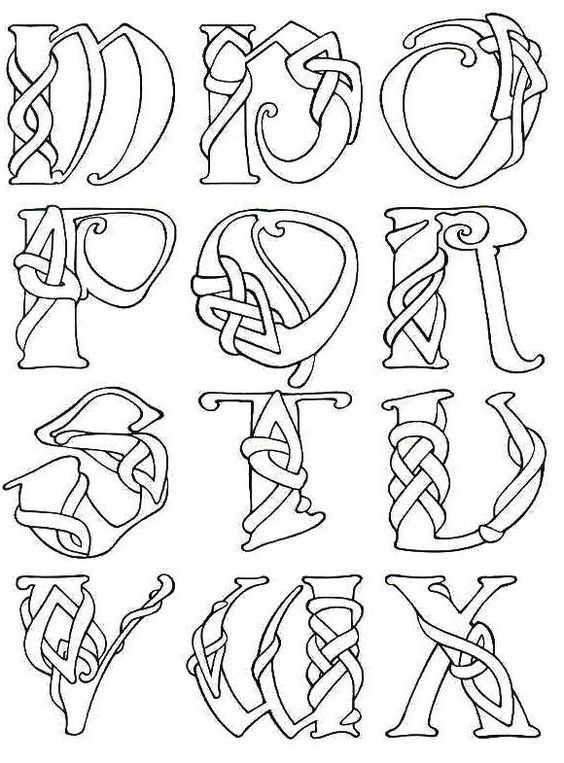 Надеемся, вам понравилось наше объяснение.
Надеемся, вам понравилось наше объяснение.
8. Заключение
Итак, в этой статье по условному форматированию мы узнали, как использовать условное форматирование Power BI.
Раскрашивание по выражению | Qlik Sense для Windows Help
В ходе раскрашивания по выражению цвета применяются на основе заданного пользователем выражения. При раскрашивании по выражению можно определить как цвета для использования, так и значения, с которыми необходимо использовать цвета, что позволяет более эффективно управлять использованием цветов в визуализации.
К примеру, можно выделить значения, представляющие особый интерес, или разграничить значения, находящиеся в разных диапазонах значений. Раскрашивание по выражению также можно использовать для раскрашивания визуализации по значениям, не включенным в ее состав: например, можно раскрасить продукты и значение суммы их продаж за месяц по параметру страны происхождения продукта.
Если выбран способ раскрашивания По выражению, можно использовать выражение в качестве цветового кода либо с помощью выражения определить порядок применения к визуализации параметров раскрашивания По мере.
Следующие визуализации поддерживают раскрашивание по выражению:
- Линейчатая диаграмма
- Комбинированная диаграмма
- Диаграмма ключевого показателя эффективности
- Линейный график
- Карта
- Круговая диаграмма
Сводная таблица
- Точечная диаграмма
Таблица
- Карта дерева
Примечание об информацииПри использовании раскрашивания по выражению выбор легенды недоступен в визуализации. Визуализации, раскрашенные по выражению с цветовым кодом, не поддерживают легенды.
Раскрашивание по выражению, являющемуся цветовым кодом
Если выбрано раскрашивание по выражению, параметр Выражение является цветовым кодом включается по умолчанию.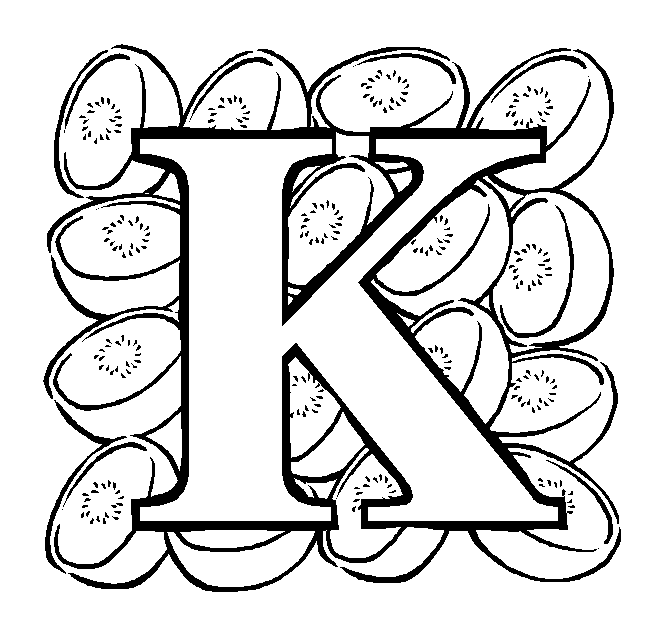
Примечание об информацииПри раскрашивании по выражению объекты визуализации окрашиваются серым цветом, если выражение содержит ошибки или для объектов с помощью выражений назначены разные цвета.
Примеры
Ниже представлено несколько примеров, чтобы показать, что можно сделать с выражениями по цвету.
Пример: Раскрашивание по случайному диапазону цветов
В данном примере используется цвет ARGB. Этот пример начинается со значения alpha для полной непрозрачности, а затем используется функция rand(), чтобы создать случайные значения для красного, зеленого и синего цветов, что приводит к применению случайного цвета.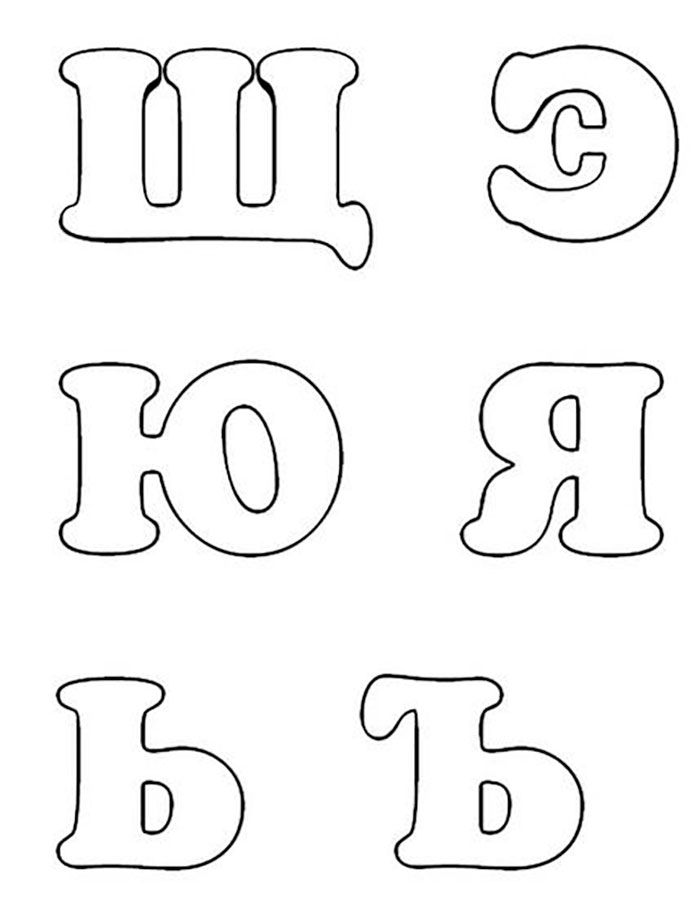
Пример: Раскрашивание по одному значению меры
if(sum([Budget Amount]) > 1000000, ‘cornflowerblue’, magenta())
В данном примере указано условие. Если sum([Budget Amount]) больше 1 миллиона, соответствующие значения меры будут окрашены в «cornflowerblue», в противном случае они будут окрашены в пурпурный цвет.
«cornflowerblue» — это ключевое слово для цвета rgb(100, 149, 227).
magenta() — это функция Qlik Sense, которая создает пурпурный цвет.
Пример: Раскрашивание по одному значению меры с помощью агрегированного выраженияif(avg(Value) > avg(Total aggr(avg(Value), Name)), Blue(), Brown())
В данном примере указано условие. Если значение avg(Value) больше агрегированного значения avg(Value) всей таблицы, соответствующее значение меры окрашивается синим цветом. Если значение avg(Value) меньше агрегированного значения avg(Value) всей таблицы, соответствующее значение меры окрашивается коричневым цветом.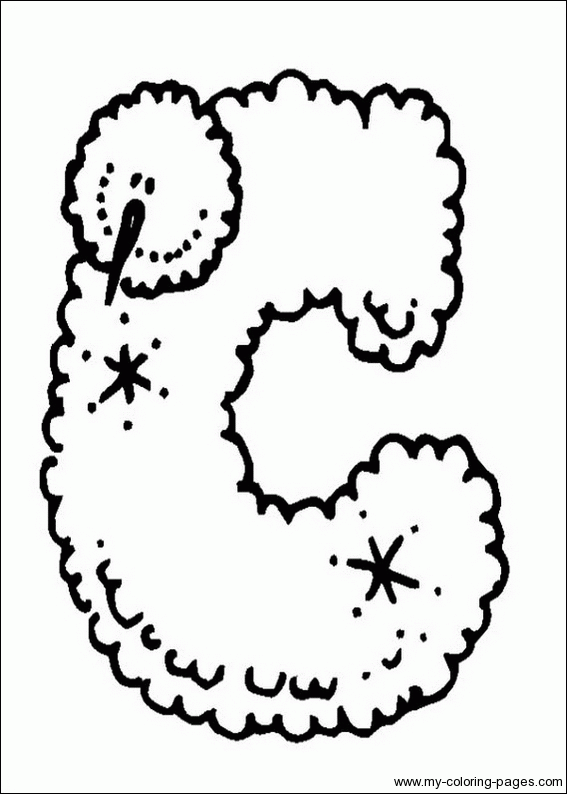
Пример: Раскрашивание по нескольким значениям меры
if(Sum(Sales) > 3000000, ‘green’, if(Sum(Sales) > 2000000, ‘yellow’, if(Sum(Sales) > 1000000, ‘orange’, red())))
В данном примере существует несколько условий. Если значение Sum(Sales) больше 3 000 000, соответствующие значения меры будут окрашены зеленым цветом. Если значение Sum(Sales) находится между 2 000 000 и 3 000 000, соответствующие значения меры будут окрашены желтым цветом. Если значение Sum(Sales) находится между 1 000 000 и 2 000 000, соответствующие значения меры будут окрашены оранжевым цветом. Все остальные значения меры будут окрашены красным цветом.
Пример: Раскрашивание по нескольким измерениям
if([CompanyName]= ‘A Corp’, rgb(100, 149, 227), if([CompanyName]= ‘B Corp’, rgb(100, 149, 200), if([CompanyName]= ‘C Corp’, rgb(100, 149, 175), if([CompanyName]= ‘D Corp’, rgb(100, 149, 150), ‘grey’))))
В данном примере для определения цвета RGB для каждого значения измерения в поле CompanyName используется выражение.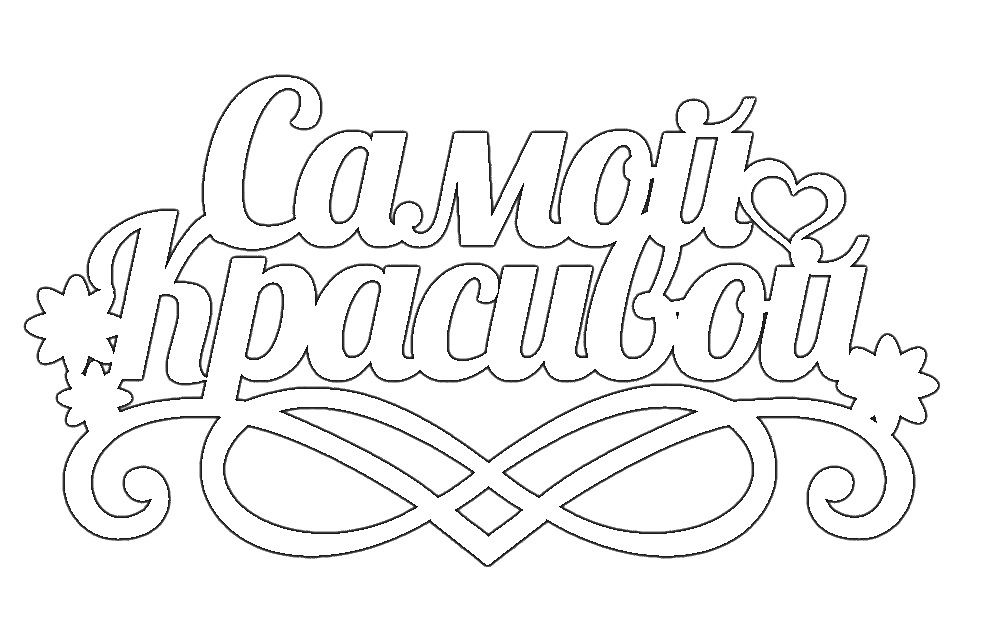
Пример: Раскрашивание текста и фона объекта таблицы по значению меры.
if(Sum([Sales]) < 10000, ‘red’, green())
if(Sum([Sales]) > 200000, ‘gold’, )
В данном примере для раскрашивания фона и текста столбца Sales используются два выражения. Значения меры в разделе Sales ниже 10 000 долл. США имеют красный цвет фона, все остальные значения имеют зеленый цвет фона. Кроме того, значения выше 200 000 долл. США имеют цвет текста «gold».
Раскрашивание по выражению без цветового кода
Для раскрашивания по выражению без цветового кода необходимо при включении раскрашивания по выражению отключить параметр Выражение является цветовым кодом. При использовании этого способа раскрашивания выражение оценивается как числовое значение, которое, в свою очередь, размещено напротив градиента диаграммы По мере, т. е. при раскрашивании по мере выражение рассматривается как мера.
е. при раскрашивании по мере выражение рассматривается как мера.
Примечание об информацииПри раскрашивании по выражению объекты визуализации окрашиваются серым цветом, если выражение содержит ошибки или для объектов с помощью выражений назначены разные цвета.
Пример:
100*Sum([Sales Margin Amount])/Sum([Sales Amount])
В данном примере к диаграммам на основе процентиля маржи прибыли, вычисленного с помощью выражения, применяются градиенты цвета По мере.
Поддерживаемые форматы выражения
Следующие форматы поддерживаются при создании выражений.
RGB
При использовании цветов RGB необходимо ввести целое значение от 0 до 255 (или выражение, равное такому значению) для каждого цвета: красного, зеленого и синего. Полученный в результате цвет образован совмещением всех трех цветов.
Пример:
rgb(0,0,255)
В этом примере получен синий цвет.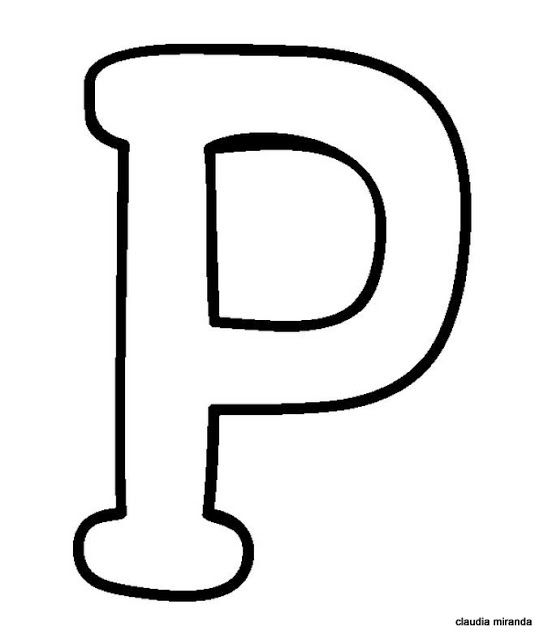 Многие из цветов RGB имеют соответствующее ключевое слово в простом тексте, которое можно использовать вместо кода RGB. Если использовать слово ‘blue’ как выражение, будет получен именно такой цвет. Шестнадцатеричные числа тоже поддерживаются, синий цвет имеет строку ‘#0000ff’.
Многие из цветов RGB имеют соответствующее ключевое слово в простом тексте, которое можно использовать вместо кода RGB. Если использовать слово ‘blue’ как выражение, будет получен именно такой цвет. Шестнадцатеричные числа тоже поддерживаются, синий цвет имеет строку ‘#0000ff’.
ARGB
Цветовая модель ARGB поддерживается так же, как цветовая модель RGB, но она расширена с помощью значения alpha, что позволяет придавать цвету непрозрачность.
Пример:
argb(125,0,0,255)
Первое значение (125). Задает значение alpha. Значение 0 обеспечивает полную прозрачность, а значение 255 — полную непрозрачность.
HSL
В модели HSL цвет определяется значениями тона, насыщенности и яркости. Используются значения от 0 до 1. Тон представлен в виде угольника цветного круга (т. е. радуга представлена в виде круга). Насыщенность максимальна при значении 1, а при значении 0 она снижается до серого оттенка.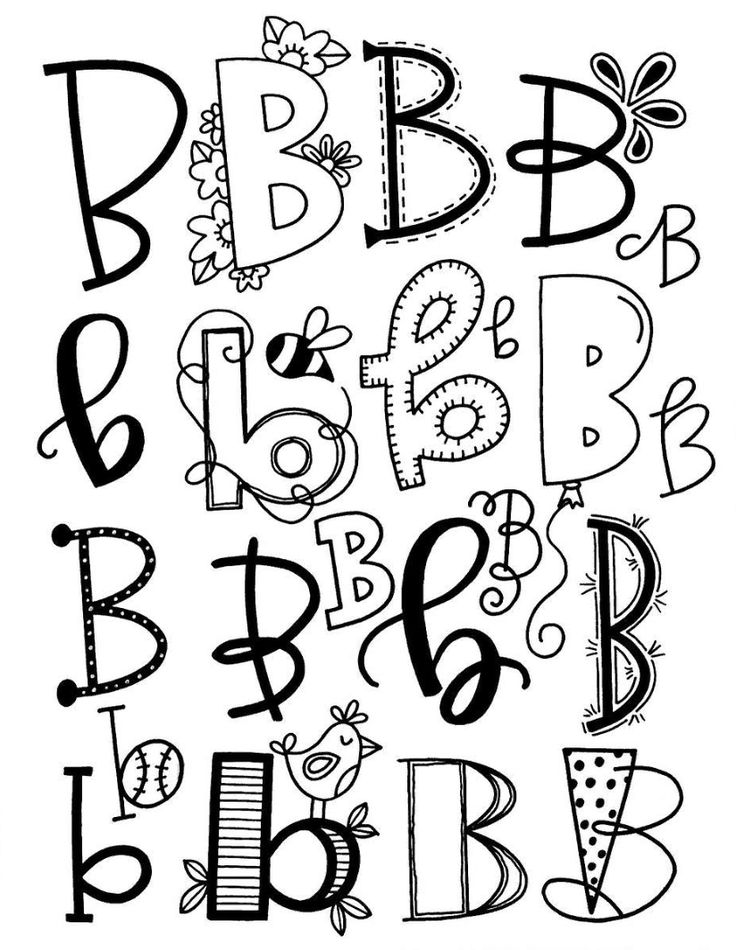 Освещенность при значении 1 обеспечивает белый цвет, а при значении 0 — черный. Обычно используется значение 0,5.
Освещенность при значении 1 обеспечивает белый цвет, а при значении 0 — черный. Обычно используется значение 0,5.
Пример:
hsl(0,0.5,0.5)
В этом примере показано создание красного цвета со средней насыщенностью и яркостью.
Ключевые слова для цветов
Qlik Sense поддерживает рекомендуемые ключевые слова для цветов W3C. При использовании ключевых слов для цветов определение цветов происходит по имени, которое соответствует шестнадцатеричному значению RGB. Чтобы применить цвет, укажите его имя в выражении.
Для получения подробной информации о ключевых словах для цветов W3C используйте следующие ссылки:
http://www.w3.org/TR/CSS21/syndata.html#value-def-color
https://developer.mozilla.org/en-US/docs/Web/CSS/color_value
Пример:
‘cornflowerblue’
В данном примере для получения синего цвета служит шестнадцатеричное значение #6495ed и значение RGB (100, 149, 237).
Функции цвета Qlik Sense
Следующие функции цвета можно использовать в выражениях при раскрашивании по выражению.
- black()
- darkgray()
- lightgray()
- white()
- blue()
- lightblue()
- green()
- lightgreen()
- cyan()
- lightcyan()
- red()
- lightred()
- magenta()
- lightmagenta()
- brown()
- yellow()
Создание выражения
Выражения для цветов создаются на панели свойств.
Выполните следующие действия.
На панели свойств откройте раздел Вид > Цвета и легенда.

Нажмите кнопку Цвета, чтобы переключиться на параметр Пользовательский.
В раскрывающемся списке выберите параметр По выражению.
Откроется текстовое окно для выражения.
Введите свое выражение в текстовое окно или щелкните элемент , чтобы открыть редактор выражения.
Если выражение допустимо, визуализация обновится.
Подробнее
- Функции цвета
🐌 Шрифты для раскрашивания [БЕСПЛАТНО]
ДИЗАЙН ШРИФТОВ
Шрифты для раскраски
В этой коллекции я собрал несколько замечательных шрифтов для раскраски.
Попробуйте эти бесплатных раскрасок шрифтов онлайн с MockoFun.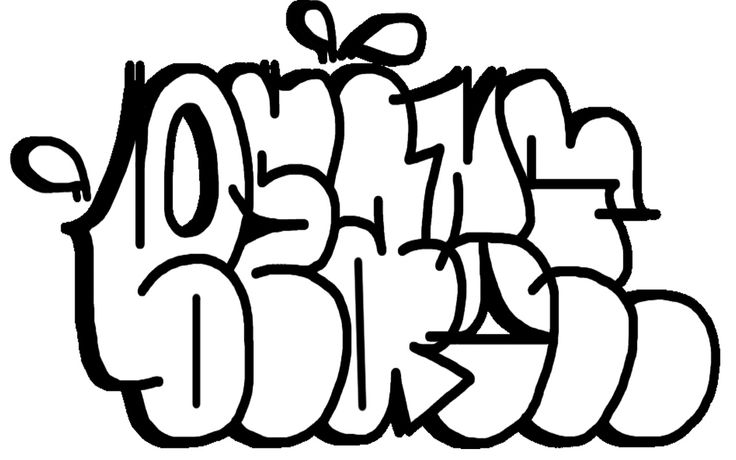 Чтобы использовать шрифты для раскрашивания в таких программах, как Word или Photoshop , необходимо загрузить шрифты. Из этого краткого руководства вы узнаете, как устанавливать шрифты на свой компьютер.
Чтобы использовать шрифты для раскрашивания в таких программах, как Word или Photoshop , необходимо загрузить шрифты. Из этого краткого руководства вы узнаете, как устанавливать шрифты на свой компьютер.
Создавайте потрясающие раскраски для девочек с помощью этих шрифты для раскраски . Создавайте персонализированные плакаты и настенные рисунки для девочек-подростков с их именами. Сделайте персонализированный подарок на день рождения всего за несколько минут.
Создать веселый текст-раскраску с MockoFun так просто. Создавайте слова-раскраски для детских занятий с помощью этих бесплатных шрифтов для раскрашивания.
Создайте обложку для книжки-раскраски
онлайн с помощью MockoFun Вы можете создать дизайн обложки для книжки-раскраски с элементами из нашей галереи. Используйте каракули, рамки и границы в сочетании с цветным текстом. Точно так же вы можете создавать персонализированные обложки для блокнотов.
Создавайте раскраски для детей и взрослых. У нас есть каракули, идеально подходящие для любых раскрасок.
Найдите в нашей галерее графические изображения «раскраски» или «каракули», чтобы сделать обучающие раскраски для детского сада.
Чтобы раскрасить онлайн, перейдите в раздел Элементы > Иллюстрации , и там у вас будет много векторной графики. Используйте опцию Color в верхнем меню, чтобы изменить цвет.
СОВЕТ: Если вы хотите сделать раскраску из фотографии, используйте этот бесплатный экшен Photoshop с штриховой графикой.
Шрифт Desktop предназначен для установки на ваш компьютер и готов к использованию в таких приложениях, как Word , Photoshop , Illustrator , Gimp и т. д.
Расширение для шрифта:
- OTF (шрифт OpenType)
- TTF (шрифт TrueType)
- PS1 (шрифт PostScript)
Веб-шрифт – это шрифт, предназначенный для использования на веб-страницах и в онлайн-приложениях, таких как MockoFun .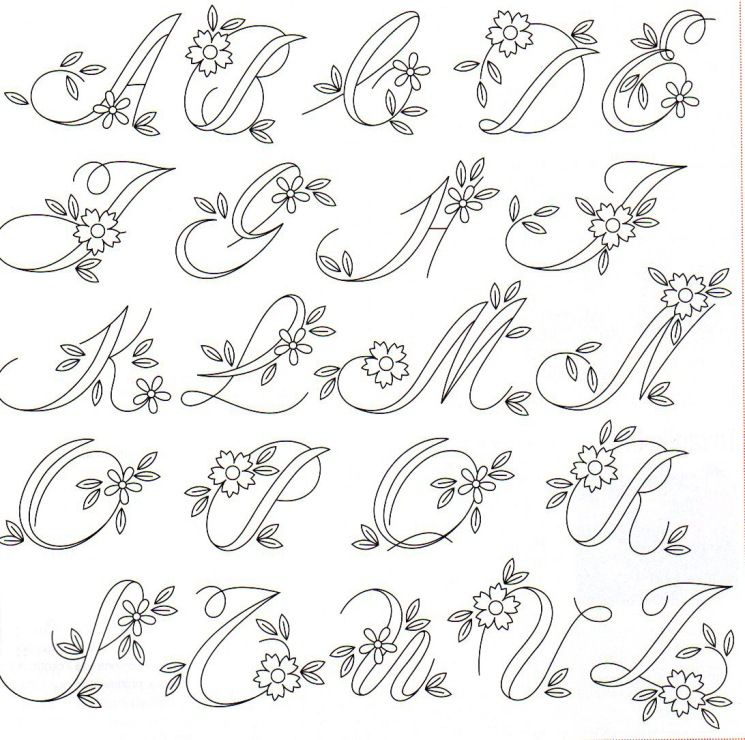 Он загружается с помощью правила CSS @ font-face.
Он загружается с помощью правила CSS @ font-face.
Веб -шрифт обычно доступен в четырех форматах:
- TrueType
- WOFF
- EOT
- SVG ‘
🐌 800+ БЕСПЛАТНЫЙ FONTS FORUNTS [OLLENT FONTS]
3 11111111111111111111111111111111111111111111111111111111113 шрифт?Шрифт для раскрашивания — это полый шрифт с контуром, который можно раскрашивать. Другие типы раскрашивающих шрифтов — это шаблонные шрифты. Обычно это дудл-шрифты с симпатичным рисунком.
Итак, если вы хотите сделать раскрашивающий текст или раскрашивающие слова, например, для школьных проектов, используйте следующие типы шрифтов:
- Контурные шрифты и полые шрифты
- 3D-шрифты и теневые шрифты
- Шаблонные шрифты и Doodle Fonts
Создавайте шрифты для раскрашивания онлайн с MockoFun
В
MockoFun у вас есть более 15 раскрашивающих шрифтов , которые вы можете использовать для своих проектов по раскрашиванию и рисованию.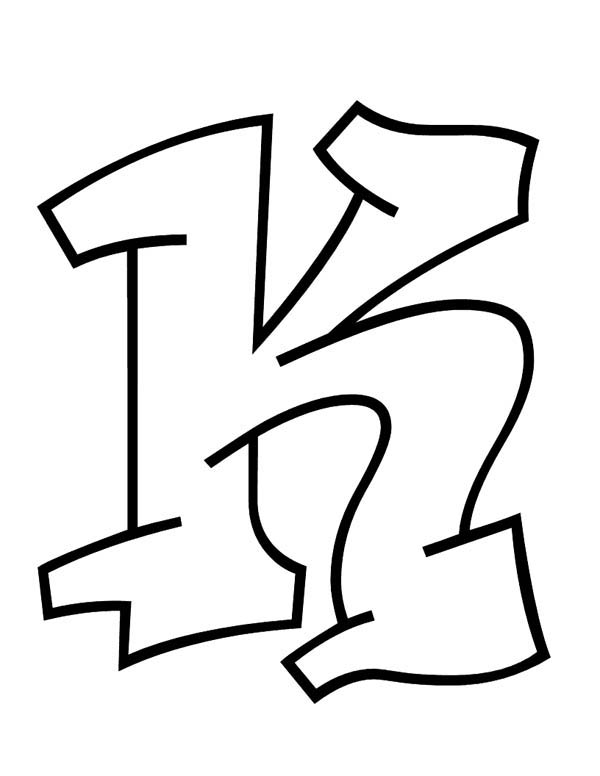
Существует множество идей для раскрашивания для детей, и перечисленные ниже шрифты для раскрашивания просто идеальны!
Вы можете попробовать шрифты онлайн или скачать шрифты на свой компьютер.
Знаете ли вы, что с помощью MockoFun можно превратить любой обычный шрифт в шрифт для раскрашивания?
Создайте контурный шрифт для раскрашивания за 3 простых шага:
Выберите любой понравившийся шрифт из списка шрифтов. СОВЕТ : полужирный шрифт , как правило, лучше всего подходят для того, чтобы превратить их в цветной шрифт.
Установить Цвет шрифта белый. СОВЕТ : из Цвет > Текстура найдите слово «раскраска» или «каракули», чтобы применить раскраски.
Любой шрифт с черным контуром и цветовым рисунком будет мгновенно преобразован в цветной текст (см. примеры ниже).
Шрифт с сердечками или шрифт со звездами отлично смотрятся на раскраске.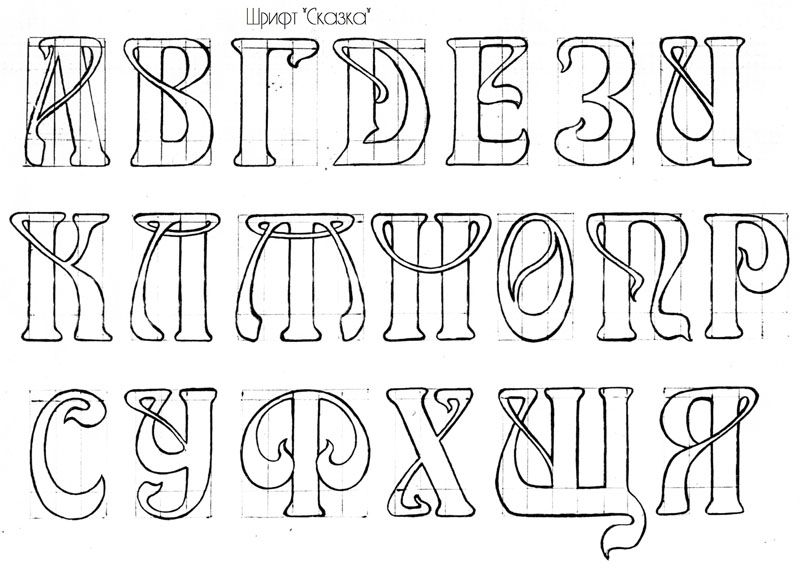 Очень весело раскрашивать буквы с помощью каракулей.
Очень весело раскрашивать буквы с помощью каракулей.
Проявите творческий подход, комбинируйте различные шрифты и цветовые схемы, чтобы раскрашивать буквы.
Затем распечатайте раскрашиваемый текст. Затем добавьте цвет с помощью фломастеров, мелков, цветных карандашей, акварели и т. д. Можно легко сделать индивидуальные раскраски для детей.
Это забавные шрифты, которые учителя могут использовать в школьных проектах, особенно для детского сада. В этом списке есть множество бесплатных шрифтов для учителей.
Используйте съедобную краску, если у вас есть раскраски для детей. Узнайте, как создать домашнюю съедобную краску для пальцев из этого руководства.
Раскраски
В MockoFun у нас есть множество раскрасок , которые можно применить к тексту или фигурам. Создайте симпатичный шаблонный шрифт за считанные секунды.
У нас также есть геометрические раскраски, узоры в виде сердечек, узоры со звездами, узоры с пузырьками и другие узоры-каракули.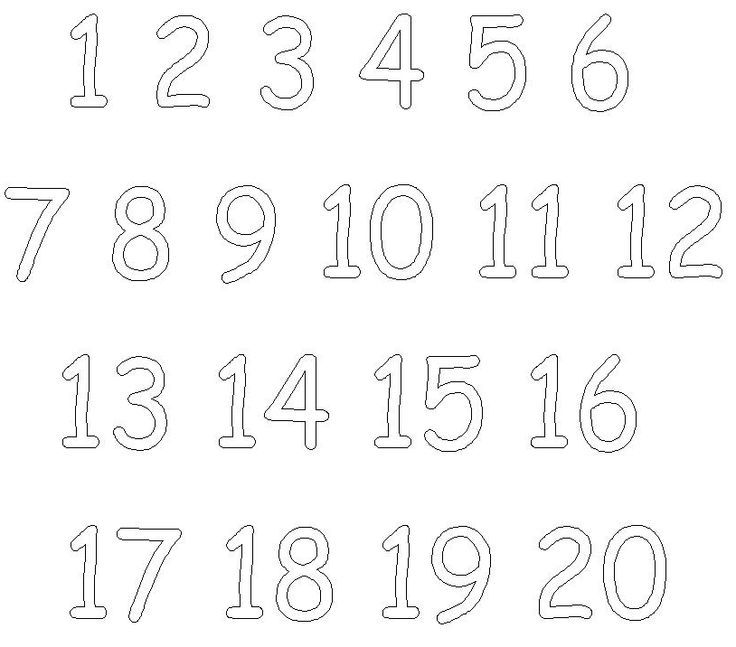 Все они отлично подходят для раскрашивания как для детей, так и для взрослых!
Все они отлично подходят для раскрашивания как для детей, так и для взрослых!
На изображении ниже вы можете увидеть некоторые из наших бесплатных раскрасок.
Раскраски отлично смотрятся на тексте и фигурах. Перейдите в Elements > Shapes и выберите фигуру, которая вам нравится. У нас есть формы животных, формы звезд, геометрические фигуры, формы сердца и так далее.
Узоры-каракули очень красивы для создания бесплатных именных раскрасок для взрослых.
Если вы учитель и вам нужны уникальные шрифты для занятий в классе, используйте MockoFun для создания причудливых букв.
Ознакомьтесь с этими
бесплатными шрифтами для раскраски , которые вы можете использовать в MockoFun.Попробуйте шрифты для раскрашивания онлайн (это БЕСПЛАТНО)
1. Шрифт баннера от PhotoshopSupply
Шрифт баннера — это бесплатный декоративный шрифт, который можно использовать для создания раскрасок. Это отличный шрифт для поздравительных открыток для детей. Даже если есть другие шрифты на день рождения , это один из моих любимых шрифтов.
Это отличный шрифт для поздравительных открыток для детей. Даже если есть другие шрифты на день рождения , это один из моих любимых шрифтов.
Этот бесплатный шрифт на самом деле представляет собой многослойный шрифт с тремя версиями шрифта, которые вы можете комбинировать. Версия контурного шрифта — это та, которую я использовал в качестве шрифта для раскрашивания. Все шрифты баннеров доступны бесплатно в MockoFun.
Скачать бесплатно | Попробуйте шрифт онлайн с MockoFun (бесплатно для личного и коммерческого использования с указанием авторства)
2. Шрифт Bungee Shade & Bungee Outline
Шрифт Bungee — это шрифт, который прославляет городской знак. Шрифт был разработан Дэвидом Джонатаном Россом. Это полужирный шрифт без засечек, который имеет 13 версий шрифта (стилей шрифта).
Для раскрашивания используйте шрифт Bungee Shade и Bungee Outline. Контурный шрифт действительно легко раскрашивается даже маленькими детьми.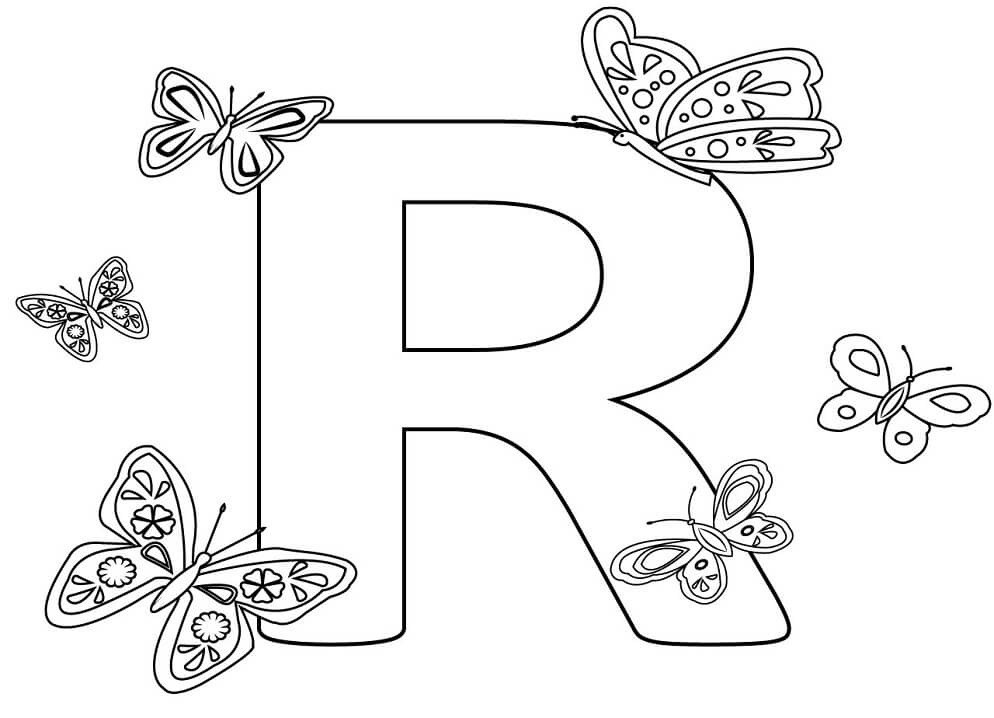 Затененный шрифт имеет черную тень, которую вы не можете раскрасить.
Затененный шрифт имеет черную тень, которую вы не можете раскрасить.
Все шрифты можно превратить в затененные. Все, что вам нужно сделать, это добавить текстовый эффект Shadow .
Скачать бесплатно | Используйте его онлайн с текстовым редактором MockoFun (бесплатно для личного и коммерческого использования)
3. Ewert
Шрифт Ewert — это тип дерева с засечками, вдохновленный и частично основанный на коллекции культурных инфографических карт эстонского художника-графика Олева Соанса. Ewert был упрощен для использования на экране, но по-прежнему включает в себя характерную «орнаментальную ногу» буквенной формы. Эверт был разработан Йоханом Калласом и Михкелем Виркусом.
Шрифт Ewert — это контурный шрифт, идеально подходящий для раскрашивания. Вы можете получить действительно креативный цветной текст, написанный с помощью этого шрифта. И, если вам нравятся теневые шрифты, вы наверняка оцените этот бесплатный шрифт.
Скачать бесплатно | Используйте его в Интернете с MockoFun (бесплатно для личного и коммерческого использования)
4. Kumar One Outline
Шрифт Kumar — это серия соответствующих экранных шрифтов с открытым исходным кодом. Два шрифта Kumar можно использовать вместе или отдельно.
Шрифт Kumar One Outline представляет собой вертикально-контрастный дизайн, в котором штрихи вниз, а также левая и правая стороны каждой буквы состоят из двух параллельных линий и белого пространства между ними.
Используйте пустое пространство этого священного шрифта и раскрасьте его. Раскрашивайте шрифты онлайн с MockoFun !
Скачать бесплатно | Используйте его онлайн с MockoFun (бесплатно для личного и коммерческого использования)
6. Kids Font от PhotoshopSupply
Kids font — это коммерческий шрифт, который вы можете БЕСПЛАТНО использовать только в инструменте MockoFun . Шрифт Kids — это симпатичный цвет шрифта, который вы можете использовать, чтобы сделать раскраску для детей.
Шрифт Kids — это симпатичный цвет шрифта, который вы можете использовать, чтобы сделать раскраску для детей.
Этот шрифт также отлично подходит в качестве шрифта для детей. С MockoFun вы можете сделать уникальную книжку-раскраску для детей. Используйте раскраски из нашей галереи и сделайте красивую детскую книжку для раскрашивания.
Если вы ищете большие буквы-раскраски , они выглядят действительно потрясающе! Используйте шрифт doodle , подобный этому, чтобы сделать плакаты для детской комнаты.
КУПИТЕ шрифт или используйте его онлайн за БЕСПЛАТНО с MockoFun (бесплатно для личного и коммерческого использования)
Даже если это коммерческий шрифт, Kids Font доступен исключительно бесплатно на MockoFun . Поэтому, если вы ищете симпатичные шрифты для учителей, попробуйте шрифт Kids. У нас есть множество бесплатных шрифтов для начальной школы.
Получите учетную запись Premium User и загрузите свой собственный шрифт в MockoFun.
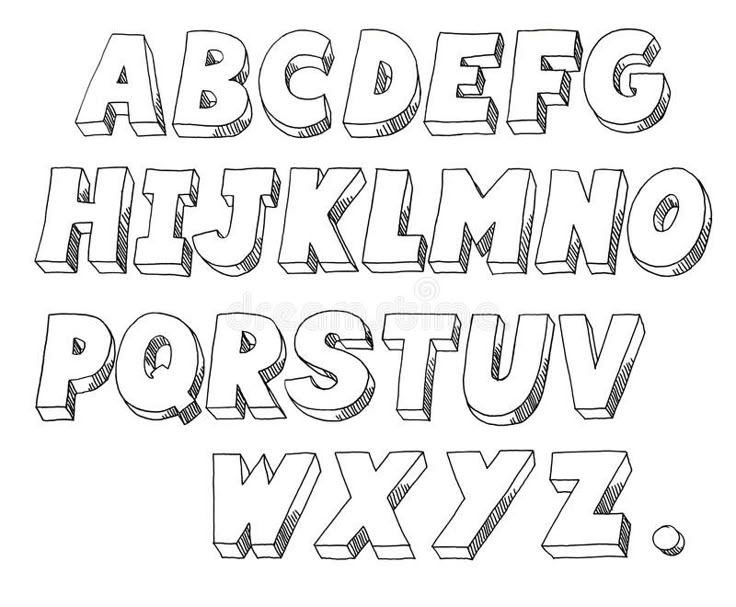
Взгляните на эти удивительные примеры цвета в шрифте из Creative Market . Это одни из моих любимых шрифтов для дудла. Если у вас есть премиум-аккаунт на MockoFun , вы можете загрузить шрифт онлайн.
- Color It Font
- Mandala Font
- Color Font
- Jokers Outline Font
7. Miltonian
Стиль 0 Miltonianoodle a nice 210010 Miltonianoodle. Итак, мне пришлось добавить этот бесплатный шрифт в свой список бесплатных шрифтов для раскрашивания .
Этот цвет шрифта полезен для различных проектов раскраски. Он имеет 2 стиля шрифта: обычный шрифт и версию контурного шрифта. Если вы не хотите печатать и раскрашивать буквы, вы можете раскрасить шрифт онлайн.
Скачать бесплатно | Используйте его в Интернете с MockoFun (бесплатно для личного и коммерческого использования)
С MockoFun так легко раскрашивать шрифты онлайн. По сути, любой шрифт можно преобразовать в стиль заливки, добавив контур обводки.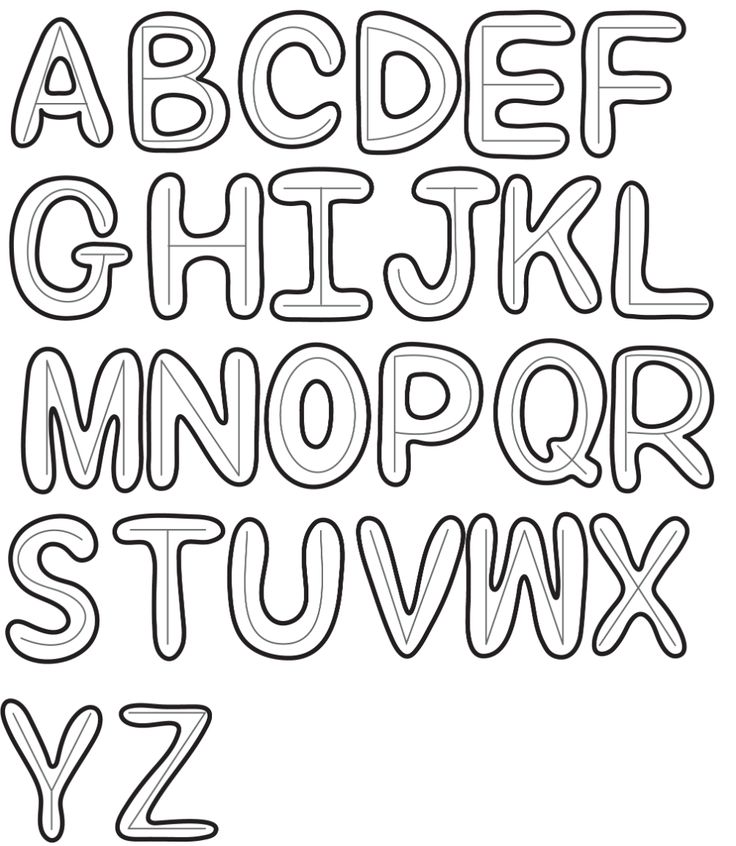 Если вам нужны теневые шрифты , добавьте стиль текста Shadow .
Если вам нужны теневые шрифты , добавьте стиль текста Shadow .
Узнайте, как создать штриховой текст и контурный шрифт с помощью
MockoFun из этого краткого руководства.8. Шрифт Londrina (набросок, контур и тень)
Суперсемейный шрифт Londrina состоит из 4 начертаний семейства: Solid, Shadow, Outline и Sketch. Вы можете комбинировать основной стиль Solid с другими для создания различных эффектов.
Londrina Шрифт — это повседневный шрифт, акцидентный шрифт, рукописный шрифт, грубый шрифт и эскизный шрифт — все в одном великолепном семействе шрифтов.
Итак, если вам нужен полый шрифт для раскрашивания, попробуйте этот бесплатный шрифт. Это действительно идеально заполните меня цветным шрифтом.
Вы можете протестировать этот шрифт онлайн, добавить разные цвета, добавить обводку и контур шрифта с помощью текстового редактора MockoFun .
Скачать бесплатно | Используйте его в Интернете с MockoFun (бесплатно для личного и коммерческого использования)
9.
 MockoFun Graffiti Font (Outline)
MockoFun Graffiti Font (Outline)Шрифт Graffiti доступен только в программе графического дизайна MockoFun . Семейство шрифтов имеет два стиля шрифта: обычный шрифт и контурный шрифт. 9Шрифт 0011 Graffiti выглядит великолепно и имеет большие буквы, легко раскрашиваемые.
Существует так много контурных шрифтов для раскрашивания, и это, безусловно, один из моих любимых. Но есть и другие полые шрифты, которые вы можете выбрать, так что продолжайте читать!
Используйте шрифт онлайн БЕСПЛАТНО с MockoFun (бесплатно для личного и коммерческого использования)
10. MockoFun Outlines
Шрифт MockoFun Outline – это закругленный шрифт со встроенными контурами. . Тело письма красивое и тонкое, что позволяет отнести его к категории сжатых закругленных шрифтов.
Для этого шрифта пока нет бесплатной загрузки раскрашивающего шрифта, он доступен только в текстовом редакторе MockoFun.
Итак, создавайте детские рисунки онлайн, используя этот бесплатный детский шрифт. У нас есть множество шрифтов для раскраски на выбор.
У нас есть множество шрифтов для раскраски на выбор.
Тестовый шрифт онлайн БЕСПЛАТНО с MockoFun (бесплатно для личного и коммерческого использования)
11. Simple Rounded
Шрифт Simple Rounded — это симпатичный пузырьковый шрифт с контуром. Это один из немногих подлинных раскрашивающих шрифтов.
Есть шрифты для рисования и шрифты для раскрашивания. Дизайн шрифта Simple Rounded действительно создан для раскрашивания во время занятий. Создавайте разноцветные буквы из пузырей, которые понравятся вашим детям.
Создайте букв для раскраски всего за несколько минут. Бесплатные шрифты пузырьковых букв для учителей. Отлично подходит для школьных проектов, потому что дети любят пузырьковые шрифты!
Скачать бесплатно | Используйте его в Интернете с MockoFun (бесплатно для личного и коммерческого использования)
12. Шрифт Stitch от PhotoshopSupply
Шрифт Stitch — это еще один шрифт, который вы можете использовать исключительно в текстовом редакторе MockoFun. Шрифт стежка — красивый округлый шрифт с пунктирным контуром. Итак, если вам нужен пунктирный шрифт для раскрашивания малышей, используйте этот шрифт.
Шрифт стежка — красивый округлый шрифт с пунктирным контуром. Итак, если вам нужен пунктирный шрифт для раскрашивания малышей, используйте этот шрифт.
Недавно я сделал раскраски с алфавитом для дошкольников в формате pdf для одного из моих проектов. Используйте раскраски MockoFun , чтобы создавать всевозможные творческие вещи для детей.
Если вы мама или учитель и хотите создать раскраски с алфавитом , попробуйте MockoFun . Внутри инструмента есть все элементы, необходимые для создания уникальных учебных материалов для детей.
Используйте шрифт онлайн БЕСПЛАТНО с MockoFun (бесплатно для личного и коммерческого использования)
Шрифты для трассировки: шрифты с точками и штриховые шрифты
Знаете ли вы, что с
MockoFun вы можете превратить любой обычный шрифт в шрифт для трассировки?Чтобы создать шрифты для трассировки в MockoFun , выполните следующие простые шаги:
- Добавьте Text из списка Text выберите понравившийся вам шрифт слева
- a ; Я использовал шрифт Coiny , который одновременно является игривым и жирным шрифтом.

- Установите Color прозрачный или белый
- Добавьте Stroke из верхнего меню
- Установите Stroke Color: черный или серый; Ширина обводки : 3 пикселя; Параметры обводки : 4,2 для создания пунктирный шрифт
Шрифты для учителей идеально подходят для обучения детей письму. У вас есть возможность сделать шрифт с линиями, добавив бумагу для ноутбука из галереи Elements .
Редактируйте шрифты онлайн и создавайте шрифты для детей. Это очень просто!
В
MockoFun у нас есть пунктирный шрифт для трассировки называется Raleway Dots.Буквы с точками легко проследить, поэтому они идеально подходят для обучения письму. Шрифт Raleway с точками бесплатен для личного и коммерческого использования.
MockoFun — полезный инструмент для учителей. Это один из бесплатных онлайн-инструментов для изучения графического дизайна. Используйте бесплатные шрифты для детского сада, чтобы создавать учебные материалы для детей.
Используйте бесплатные шрифты для детского сада, чтобы создавать учебные материалы для детей.
Есть много шрифтов для школьных проектов. Вам просто нужно выбрать правильный для вашей деятельности.
13. Xmas Lights
Шрифт Xmas Lights — симпатичный шрифт. Это не обязательно классический цветной шрифт, но вы можете использовать его для этой цели.
Вы всегда можете комбинировать этот игривый шрифт с другими контурными шрифтами. Например, для создания раскраски с числами или раскраски с буквами выберите простой контурный шрифт, например Londrina .
Как вы можете видеть на всех предварительных изображениях, все шрифты в этом списке являются раскрашиваемыми шрифтами.
Скачать бесплатно | Используйте его онлайн с MockoFun (бесплатно для личного и коммерческого использования)
14. Шрифт Zit Graffiti
Zit Graffiti Font — еще один замечательный шрифт для раскрашивания. Заглавные буквы имеют эту контурную границу, поэтому для раскрашивания используйте заглавные буквы.
Заглавные буквы имеют эту контурную границу, поэтому для раскрашивания используйте заглавные буквы.
Для создания предварительного изображения я также использовал параметр Bold из верхнего меню. Этот шрифт для граффити занял заслуженное место в моей коллекции шрифтов для рисования.
Этот забавный шрифт незаменим при создании раскрасок с алфавитом. Вероятно, это один из моих любимых мультяшных шрифтов . Еще одна крутая идея: сделайте названия раскрасок граффити с помощью этого шрифта!
Скачать бесплатно | Тестовый шрифт онлайн БЕСПЛАТНО с MockoFun (бесплатно для личного и коммерческого использования)
15. Hanalei
Hanalei Font — это шрифт, вдохновленный бамбуковыми буквами.
Вы можете использовать любой из этих шрифты для раскраски , чтобы сделать раскраски с буквами. Используйте один набор букв или комбинируйте разные шрифты. Мультяшные шрифты лучше всего подходят для проектов такого типа.
Этот шрифт имеет версию обычного стиля и стиль контурного шрифта. Только шрифт с рамкой можно использовать для создания раскрашиваемых букв.
Скачать бесплатно | Используйте его в Интернете с MockoFun (бесплатно для личного и коммерческого использования)
16. Шрифт 3D Shadow от PhotoshopSupply
3D Shadow Font – это еще один шрифт, который можно использовать исключительно с текстовым редактором MockoFun .
Вы получаете трехмерный шрифт, теневой шрифт и пустой шрифт, все в одном большом семейном шрифте. Вы знаете, что раскрашиваемые шрифты должны быть пустыми. Пустые шрифты имеют только тонкий контур или, как в данном случае, контур и эффект тени.
Создавайте собственные раскраски со словами с помощью этого 3D-шрифта. Такой блочный шрифт отлично подходит для заголовков и больших заголовков.
Тестовый шрифт онлайн БЕСПЛАТНО с MockoFun (бесплатно для личного и коммерческого использования)
17.
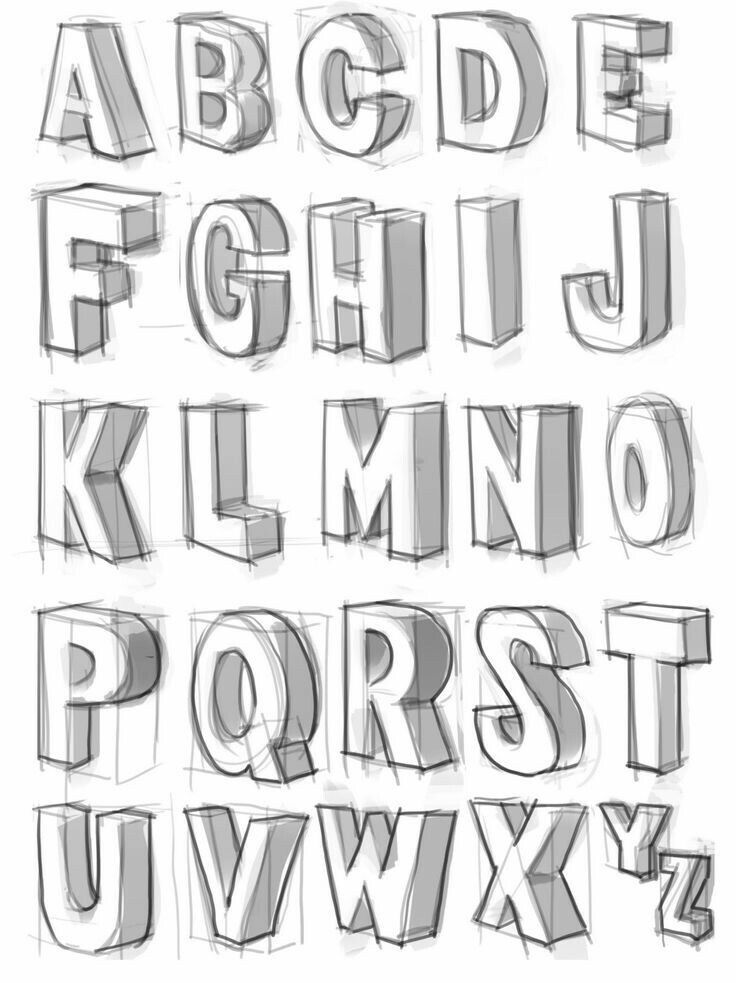 Circle Font от PhotoshopSupply
Circle Font от PhotoshopSupplyКруглый шрифт — это еще один шрифт для книжки-раскраски , который вы можете скачать бесплатно. У нас есть много печатных букв для раскрашивания на выбор. На самом деле, как я упоминал ранее, если вы добавите контур, любой шрифт можно превратить в раскрашивающий.
Используйте круговой шрифт для книжки-раскраски с алфавитом. Вы можете раскрасить каждую букву круга другим цветом. Попробуйте MockoFun Текст на пути (круговой текст, изогнутый текст, спиральный текст и т. д.) для создания уникальных дизайнов.
Если вы ищете пузырьковые буквы или пузырьковые шрифты, возможно, этот шрифт вам подойдет.
Скачать бесплатно | Протестируйте шрифт онлайн с MockoFun (бесплатно для личного и коммерческого использования с указанием авторства)
18. Шрифт со звездами ★ от PhotoshopSupply
Красивый шрифт со звездами, буква звездного шрифта ✰⋆✪, буквы звездочки, шрифт
Отличный шрифт для учителей, чтобы сделать abc бесплатные раскраски для своих классов. Звездный шрифт также отлично подходит в качестве шрифта для раскраски. Создавайте звездные буквы, которые точно понравятся детям!
Звездный шрифт также отлично подходит в качестве шрифта для раскраски. Создавайте звездные буквы, которые точно понравятся детям!
Этот шрифт со звездами — один из тех шрифтов, которые можно раскрашивать множеством творческих способов. Поскольку я люблю блестки, я раскрашу буквы, а затем добавлю блестящие звезды ★.
Эти буквы-раскраски просто великолепны для детей! Но в то же время вы можете использовать этот шрифт для раскраски букв и для взрослых.
Раскраска Шрифт Скачать бесплатно | Используйте его онлайн с MockoFun (бесплатно для личного и коммерческого использования)
19. Раскрашиваемые буквы-пузыри
Эти милые буквы-пузыри-раскраски созданы специально для детей и для раскрашивания страниц. Сделайте печатные буквы для раскрашивания быстро и легко.
Сделайте раскрашиваемые пузырьковые буквы, как на изображении для предварительного просмотра. Вы можете распечатать каждую пузырьковую букву отдельно или написать слова.
Этот шрифт для письма с пузырьками такой милый и милый! В MockoFun у нас есть шаблон с пузырьками, и вы можете превратить любой шрифт, который вам нравится, в текстовый шрифт с пузырьками, как этот.
Используйте шрифт пузырьковых букв для любых детских занятий, связанных с раскрашиванием. Я буду использовать эти пузырьковые буквы для моего следующего конкурса раскраски!
Скачать бесплатно | Попробуйте шрифт онлайн с MockoFun (бесплатно для личного и коммерческого использования)
20. Шрифт Monogram
Вам нужно больше букв для раскрашивания? Шрифт Monogram на самом деле не шрифт для раскрашивания. Но вы можете попробовать!
На данный момент шрифт доступен только в текстовом онлайн-редакторе MockoFun. Скоро он будет доступен для бесплатного скачивания!
С помощью шрифта Monogram вы не можете создавать слова-раскраски. Так что это не лучший выбор, если вы хотите сделать свои собственные раскраски. Его лучше использовать в качестве шрифта для логотипа.
Его лучше использовать в качестве шрифта для логотипа.
Скачать бесплатно | Используйте его в Интернете с MockoFun (бесплатно для личного и коммерческого использования)
21. Шрифт Dots
Шрифт Dots — еще один симпатичный шрифт, эксклюзивный для MockoFun . Этот полутоновый шрифт с точками не имеет контура или границы. Хотя раскрасить внутри несложно. Посмотрите на изображение ниже для примеров раскраски.
Количество цветов не ограничено; вы можете стать по-настоящему креативным! Все, что вам нужно сделать, это распечатать шрифт с точками, а затем раскрасить его вот так.
Как видите, контурные шрифты — не единственные шрифты для раскрашивания.
Скачать бесплатно | Используйте его БЕСПЛАТНО онлайн с MockoFun (бесплатно для личного и коммерческого использования)
22. Шрифт Heart
Шрифт Heart — это милый любовный шрифт, который вы можете найти эксклюзивно на MockoFun . Используйте этот шрифт сердца в любом проекте графического дизайна, связанном с романтическими чувствами любви и привязанности.
Используйте этот шрифт сердца в любом проекте графического дизайна, связанном с романтическими чувствами любви и привязанности.
Буквы-сердечки так легко раскрасить. Детям понравится этот шрифт, особенно маленьким девочкам. Объедините эти буквы сердца с текстовым символом сердца или другой векторной графикой сердца из нашей галереи.
Скачать бесплатно | Используйте его БЕСПЛАТНО онлайн с MockoFun (бесплатно для личного и коммерческого использования)
23. Симпатичные буквы
Вы также можете использовать эти милых букв , чтобы сделать слова-раскраски для обложек детских книг, детской одежды, футболок, постеров и так далее. Все, что вам нужно сделать, это установить белый цвет фона каждой буквы.
Купите doodle art name и отредактируйте его онлайн. Немного творчества, с MockoFun вы можете превратить любой текст в великолепно выглядящий именной арт-дизайн подобный этому.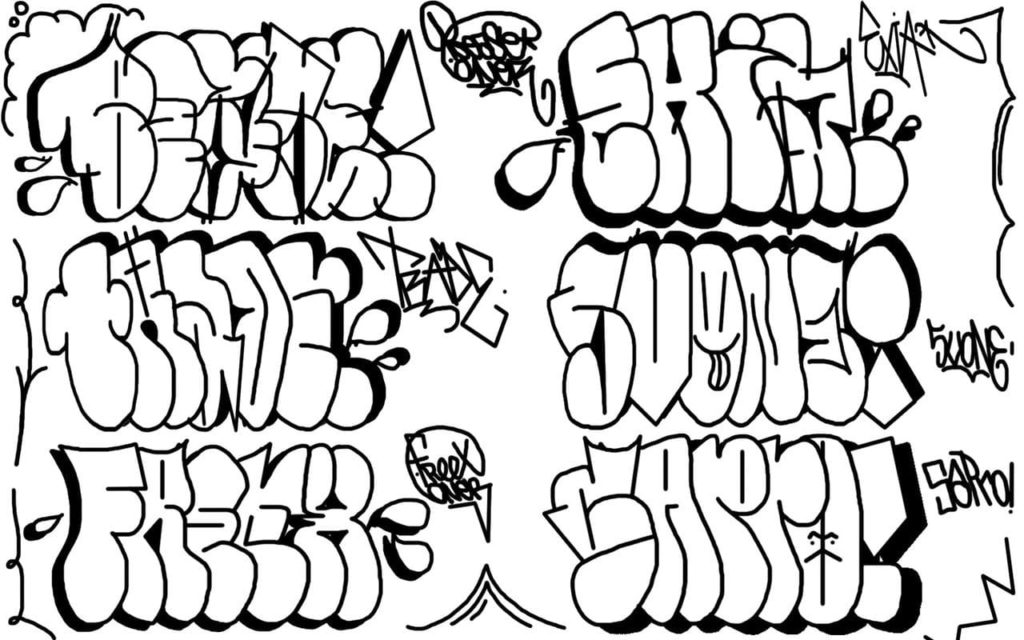
Вы можете раскрасить его онлайн или распечатать и раскрасить вручную.
Посмотрите видео, чтобы узнать больше о том, как раскрашивать онлайн!
Как рисовать буквы
Как рисовать буквы в разных стилях онлайн с MockoFun ?
Сначала нажмите на логотип в левом верхнем углу, чтобы переключить режим на Дудлер . Затем просто нарисуйте буквы в разных стилях. Добавляйте орнаменты, линии, круги, чтобы создавать раскрашивающие шрифты.
Для большей точности используйте графический планшет с пером.
В заключение
Если вам нравятся эти замечательные шрифты для раскраски , поделитесь этой статьей с друзьями. Шрифты отлично подходят для создания раскрасок.
Если вам нравятся раскраски, присоединяйтесь к нашему конкурсу раскрасок:
Правила просты: сделайте раскраску с помощью MockoFun . Вы должны включить раскрашивающий текст или раскрашивающие слова (используйте шрифты для раскрашивания). Сохраните дизайн в своей галерее и продвигайте его в социальных сетях
Сохраните дизайн в своей галерее и продвигайте его в социальных сетях
(используйте тег #MockoFunColoring).
ТЫ ЗНАЕШЬ, ЭТО ВЕСЕЛЬЕ. ЭТО МОКОФАН.
75% маркетологов используют визуальные ресурсы
Дайте волю своему творчеству и создавайте потрясающие дизайны. Вам не нужно быть графическим дизайнером, чтобы создать что-то потрясающее!
ПРИСОЕДИНЯЙТЕСЬ к конкурсу раскрасок!
😎 Начните сейчас [БЕСПЛАТНО]
Изучите MockoFun с помощью этих кратких руководств для начинающих. Это очень просто!
Текстовые эффекты онлайн
Создавайте удивительные текстовые эффекты онлайн, используя MockoFun . Вы можете выбрать один из 100 стилей текста и букв алфавита.
Изогнутый текст
Создавайте изогнутый текст, волнистый текст, сердечный текст, спиральный текст онлайн с MockoFun !
УЧИТЕСЬ
Обводка текста онлайн
С MockoFun вы можете легко обвести текст .